Word教學-快速搜尋文件重點, 螢光筆
小編常常會在Word文件內, 把重點內容用"螢光筆(文字醒目提示)"標出,
但只要內多變多, 頁數多了, 常初標示的重點要搜尋卻成了問題, 往往要一頁一頁的翻找, 平白浪費了許多時間
其實Word是可以對文字醒目標示來做搜尋, 只不過少有人使用, 來看看要如何來搜尋吧!!
在常用的功能區, 選最右邊的取代(Ctrl+H), 不是尋找喔!
在尋找與取代的視窗選尋找, 可看到格式為非醒目提示
再點左下角的格式選醒目標示, 可看到格式已變成醒目提示
這時點選尋找下一筆, 就會跳到有標示"螢光筆(文字醒目提示)"的位置
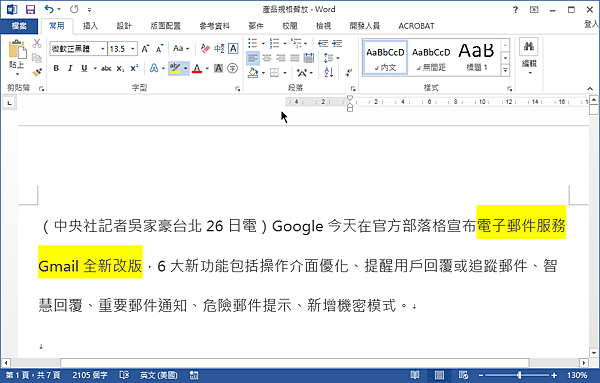
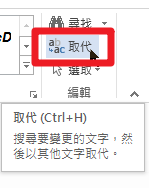
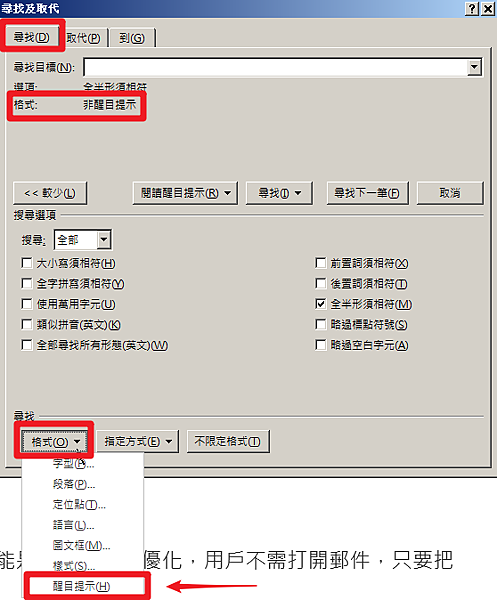

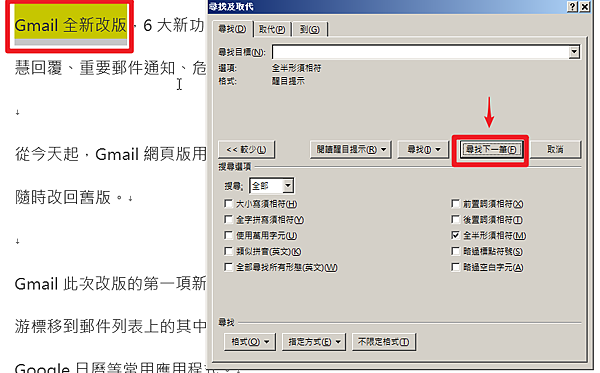

沒有留言:
張貼留言